Autor:
Gregory Harris
Data De Criação:
13 Abril 2021
Data De Atualização:
1 Julho 2024
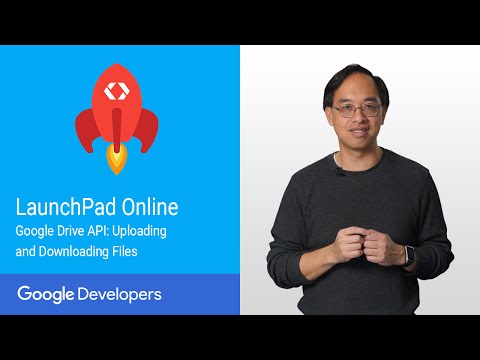
Contente
- Passos
- Método 1 de 3: Computador
- Método 2 de 3: no iPhone
- Método 3 de 3: em um dispositivo Android
- Pontas
- Avisos
Neste artigo, mostraremos como baixar um documento do Google Docs para seu computador, iPhone ou dispositivo Android.
Passos
Método 1 de 3: Computador
 1 Abra o site do Google Docs. Vá para https://docs.google.com/ no navegador do seu computador. A página do Google Docs será aberta se você estiver conectado à sua conta do Google.
1 Abra o site do Google Docs. Vá para https://docs.google.com/ no navegador do seu computador. A página do Google Docs será aberta se você estiver conectado à sua conta do Google. - Se você ainda não fez o login, digite seu endereço de e-mail e senha.
 2 Selecione um documento. Clique no documento desejado para abri-lo no navegador.
2 Selecione um documento. Clique no documento desejado para abri-lo no navegador.  3 Clique em Arquivo. Ele está no lado superior esquerdo da página. Um menu será aberto.
3 Clique em Arquivo. Ele está no lado superior esquerdo da página. Um menu será aberto. - Em um Mac, clique em Arquivo no navegador da web em vez de na barra de menus na parte superior da tela.
 4 Por favor selecione Baixar como. Esta opção está no menu Arquivo. Um menu pop-up será aberto.
4 Por favor selecione Baixar como. Esta opção está no menu Arquivo. Um menu pop-up será aberto.  5 Escolha um formato. Selecione um formato de arquivo no menu. Normalmente, a opção "Microsoft Word (DOCX)" ou "Documento PDF" é selecionada. O documento será baixado para o seu computador.
5 Escolha um formato. Selecione um formato de arquivo no menu. Normalmente, a opção "Microsoft Word (DOCX)" ou "Documento PDF" é selecionada. O documento será baixado para o seu computador. - Dependendo das configurações do navegador da web, pode ser necessário confirmar o download ou selecionar uma pasta para fazer o download do arquivo.
Método 2 de 3: no iPhone
- 1 Lembre-se das limitações. Infelizmente, você não pode baixar um documento do Google Docs diretamente para o seu iPhone. Mas o documento pode ser disponibilizado off-line para que você possa visualizá-lo e editá-lo sem uma conexão com a Internet.
 2 Inicie o aplicativo Google Drive. Clique no ícone do triângulo verde-amarelo-azul. Sua página do Google Drive será aberta se você estiver conectado à sua conta do Google.
2 Inicie o aplicativo Google Drive. Clique no ícone do triângulo verde-amarelo-azul. Sua página do Google Drive será aberta se você estiver conectado à sua conta do Google. - Se você ainda não fez o login, digite seu endereço de e-mail e senha.
 3 Encontre o arquivo no Google Drive. Role a página inicial do Google Drive para encontrar o documento que deseja.
3 Encontre o arquivo no Google Drive. Role a página inicial do Google Drive para encontrar o documento que deseja.  4 Toque ⋯. Este ícone está à direita do documento. Um menu pop-up aparecerá.
4 Toque ⋯. Este ícone está à direita do documento. Um menu pop-up aparecerá.  5 Role para baixo e clique no controle deslizante branco ao lado de "Disponível off-line"
5 Role para baixo e clique no controle deslizante branco ao lado de "Disponível off-line"  . Ele ficará azul, o que significa que agora você pode acessar o documento a qualquer momento.
. Ele ficará azul, o que significa que agora você pode acessar o documento a qualquer momento. - Para abrir um documento sem uma conexão com a Internet, inicie o aplicativo Google Drive e toque no documento.
Método 3 de 3: em um dispositivo Android
 1 Lembre-se das limitações. Em um dispositivo Android, um documento do Google Docs só pode ser baixado no formato PDF. Se você precisar editar um documento, disponibilize-o off-line:
1 Lembre-se das limitações. Em um dispositivo Android, um documento do Google Docs só pode ser baixado no formato PDF. Se você precisar editar um documento, disponibilize-o off-line: - inicie o aplicativo Google Drive e faça login, se necessário;
- clique em "⋮" no canto inferior direito do documento desejado;
- clique no controle deslizante cinza ao lado de Disponível off-line.
 2 Inicie o aplicativo Google Drive. Clique no ícone do triângulo verde-amarelo-azul. Sua página do Google Drive será aberta se você estiver conectado à sua conta do Google.
2 Inicie o aplicativo Google Drive. Clique no ícone do triângulo verde-amarelo-azul. Sua página do Google Drive será aberta se você estiver conectado à sua conta do Google. - Se você ainda não fez o login, selecione uma conta (ou digite seu endereço de e-mail) e digite sua senha.
 3 Encontre o documento que deseja. Para fazer isso, role para baixo a página inicial do Google Drive.
3 Encontre o documento que deseja. Para fazer isso, role para baixo a página inicial do Google Drive.  4 Toque ⋮. Ele está no canto inferior direito do seu documento. Um menu será aberto.
4 Toque ⋮. Ele está no canto inferior direito do seu documento. Um menu será aberto. - Você também pode manter pressionada a miniatura do documento e ir para a próxima etapa.
 5 Toque em Download
5 Toque em Download  . Esta opção está no menu.
. Esta opção está no menu. - Se você pressionou a miniatura de um documento, esta opção aparecerá na parte inferior da tela.
 6 Clique em Permitirse solicitado. Se esta é a primeira vez que faz o download de um documento do Google Drive para seu dispositivo Android, será solicitado que você compartilhe arquivos em seu dispositivo Android.
6 Clique em Permitirse solicitado. Se esta é a primeira vez que faz o download de um documento do Google Drive para seu dispositivo Android, será solicitado que você compartilhe arquivos em seu dispositivo Android.  7 Abra o documento em seu dispositivo Android. Deslize de cima para baixo na tela e, no painel que se abre, clique no nome do documento baixado. Ele será aberto em um aplicativo visualizador de PDF.
7 Abra o documento em seu dispositivo Android. Deslize de cima para baixo na tela e, no painel que se abre, clique no nome do documento baixado. Ele será aberto em um aplicativo visualizador de PDF. - Pode ser necessário baixar o aplicativo Adobe Acrobat para abrir o documento PDF.
- Além disso, o documento baixado pode ser encontrado na pasta "Download". Para fazer isso, abra o gerenciador de arquivos do dispositivo Android, selecione o armazenamento para onde os arquivos baixados são enviados (por exemplo, selecione "cartão SD") e clique na pasta "Download".
Pontas
- Para copiar automaticamente documentos do Google Docs para o seu computador, instale o software de backup e sincronização do Google Drive. Nesse caso, você precisa abrir a pasta Google Drive em seu computador para visualizar os documentos.
- O aplicativo Arquivos para iPhone inclui uma seção do Google Drive. Para ativá-lo, inicie o aplicativo, clique em Editar na página Visão geral, clique no controle deslizante branco ao lado de Google Drive e toque em Concluído. Agora selecione "Google Drive" e faça o login para disponibilizar seus documentos no Google Drive no aplicativo "Arquivos".
Avisos
- Documentos do Google Docs não podem ser baixados diretamente para o iPhone.



